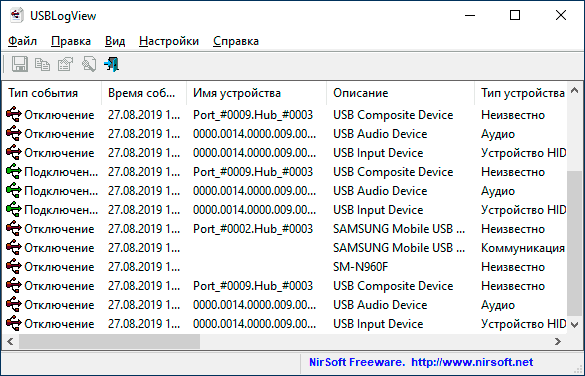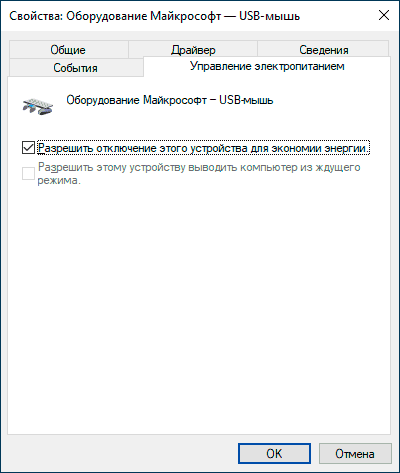Флешка включается и выключается что делать?
Что делать, если флешка в компьютере постоянно то пропадает, то появляется
Современного пользователя компьютерной техники сложно представить без постоянного и активного использования внешних накопителей памяти. Самыми распространёнными из них являются USB-флешки. Работать с этими девайсами легко: достаточно вставить накопитель в соответствующий разъём и открыть окно с содержимым. После завершения работы безопасно извлечь устройство. Однако многие пользователи сталкиваются с проблемами в использовании флеш-карт, которые зачастую не зависят от человека. Давайте разберёмся, что делать, если флешка постоянно включается и отключается при подсоединении к персональному компьютеру. Начнём с выявления причины.

Сегодня мы поговорим, как устранить ошибки подключения к USB-накопителю
Возможные причины неисправности
Чтобы приступать к устранению, необходимо понять, в чём кроется неисправность. Тот или иной случай приводит к разным вариантам решения проблемы. Разделим их на основные группы:
- причина в неисправности компьютера;
- проблема с самим внешним накопителем.
Также все неисправности можно поделить на программные и аппаратные. Рассмотрим все варианты подробнее.
Проблемы с компьютером
При подключении флешки к ПК должно появляться окно автозапуска, а также накопитель должен определяться в окне «Мой компьютер» с указанием названия и информацией об объёме. Если флешка то пропадает, то появляется в списке подключенных внешних дисков, то первым делом проверьте ваш USB-порт. Желательно подсоединять флешки USB 3.0 к соответствующему разъёму, который отмечается синим цветом на всех устройствах.
Вставьте накопитель в другой разъём. Если всё работает исправно, то поломка заключается в неисправности порта. Если флешка не работает ни в одном из USB-разъёмов, то проблема, скорее всего, заключается в самих портах.
Можно проверить их работоспособность с помощью других устройств, например, USB-мышки. Бывает, что не работают USB-порты на передней панели системного блока – из-за проблем с драйверами, а зачастую они оказываются просто неподключенными к материнке. Поэтому проверьте также свою флешку в портах, расположенных с задней стороны системника – с ними проблем обычно не бывает, если все драйвера установлены.
Если флешка появляется и сразу исчезает в любом из разъёмов, попробуйте протестировать компьютер вместе с другим внешним накопителем. В том случае, если носитель работает и запускается исправно, аппаратную причину неисправности стоит искать в самой флеш-карте.

Если при подключении флешка сразу отключается, проблема может заключаться как в самом носителе, так и в компьютере
Проблемы с флешкой
Мы убедились в том, что аппаратная часть персонального компьютера исправна. Теперь проверим карту:
- проверьте разъём на наличие загрязнения или механических повреждений. При наличии необходимо аккуратно их устранить;
- если корпус девайса разборный, тогда проверьте чип на перегрев. Если плата нагрета сильнее обычного, то флешку придётся либо менять, либо ремонтировать.
- самое простое – проверьте работоспособность флешки на другом компьютере. Если и там она ведёт себя также, то проблема однозначно в её неисправности.

Следует убедиться, что носитель не перегревается во время подключения к компьютеру
Когда флешка подключается и сразу отключается, а причина скрывается в аппаратной проблеме персонального компьютера или самого носителя, без специальных навыков и оборудования устранить неисправность не получится. Обратитесь к специалисту, чтобы попробовать извлечь с накопителя все важные файлы на случай полного отказа.
Проблема в ПО
Теперь рассмотрим проблемы, которые в состоянии решить любой пользователь ПК. Если от вашего компьютера отключаются все внешние накопители, подключенные в USB, тогда необходимо начать проверку с драйверов. Найдите архив с драйверами для вашего компьютера в интернете или установите их с диска, который поставлялся в комплекте при покупке. Также стоит обновить операционную систему, если вы используете лицензионную версию. Зачастую разработчики обновляют софт на совместимость, из-за чего могут возникнуть проблемы с подключением внешних устройств. Если при подключении носителя операционная система определяет его как «неопознанное устройство», то проблема заключается в драйверах. Попробуйте устранить её с помощью диагностики и мастера исправления проблем, предложенного ОС Windows. В результате диагностики вы узнаете точную причину.
Если флешка с автозапуском, то пропадает, то появляется в списке подключенных дисков, то можно сделать следующее:
- откройте окно запуска с помощью клавиш Win+R;
- далее введите команду gpedit.msc;
- теперь перейдите в раздел Административные шаблоны — Система;
- выберите пункт «Отключить автозапуск» на всех дисководах.
Эта процедура нужна для того, чтобы проверить накопитель с помощью антивирусной программы. В большинстве случаев после отключения функции автозапуска накопитель остаётся распознанным операционной системой. После этого сразу же отправляйте диск на проверку через антивирус. После сканирования и удаления всех угроз попробуйте включить накопитель уже с функцией автозапуска. В том случае, если на карту не записана важная информация, желательно её отформатировать.
Что делать, если ничего не помогло?
Если устранить проблему самостоятельно не вышло, то рекомендуется обратиться в сервис. Как показывает практика, большинство накопителей подобного типа восстановлению не подлежит. Из-за неаккуратного использования или низкого качества срок жизни девайсов достаточно короткий.
Все описанные в статье методы проверки и починки доступны даже неопытным пользователям, поэтому начинать стоит именно с них.
Подключается, а затем отключается USB устройство на Windows 7 и 10
При подключении USB устройства к компьютеру с Windows 7 или 10 пользователь может столкнуться с проблемой циклического подключения или отключения. Возникает такая неполадка по нескольким причинам: при неверном подключении устройства, при повреждении кабеля или самого разъема, при неполадках с самим устройством, при проблемах с драйверами. Если вы столкнулись с ситуацией, когда на вашем ПК постоянно подключается и отключается устройство USB, тогда стоит воспользоваться следующими рекомендациями.
Методы исправления проблемы с циклическим подключением и отключением USB
Прежде, чем приступать к манипуляциям с настройками Windows 7 или Windows 10, стоит провести ряд диагностических действий, а именно:
- Переподключаем устройство к другому порту. Возможно, вы подключили устройство типа USB 2.0 к порту USB 3.0. В теории и на практике USB устройства все равно должны работать правильно, но сбои не являются исключением. В любом случае, сменив разъем подключения, вы исключите вероятность поломки устройства или самого порта.
- Если вы подключаете к ПК устройство через кабель USB, то нужно попробовать заменить сам кабель. Возможно, виновником является перелом какой-то жилы в кабеле.
- Если у вас есть возможность подключить USB устройство к другому ПК, исключив вероятность сбоя со стороны Windows, то выполните данное действие.
Если же вы переподключили устройство, но проблема с циклическим подключением и отключением устройства осталась, то пробуем следующие действия.
В первую очередь нужно попробовать выполнить манипуляции с драйверами. Для этого стоит нажать «Win+R» и ввести «devmgmt.msc».

Откроется окно «Диспетчера устройств». Нужно перейти к ветке «Контроллеры USB» и развернуть её. Смотрим, чтобы не было обозначения с восклицательным знаком. Если таково имеется, то стоит нажать на нем правой кнопкой мыши и выбрать «Обновить драйвера».
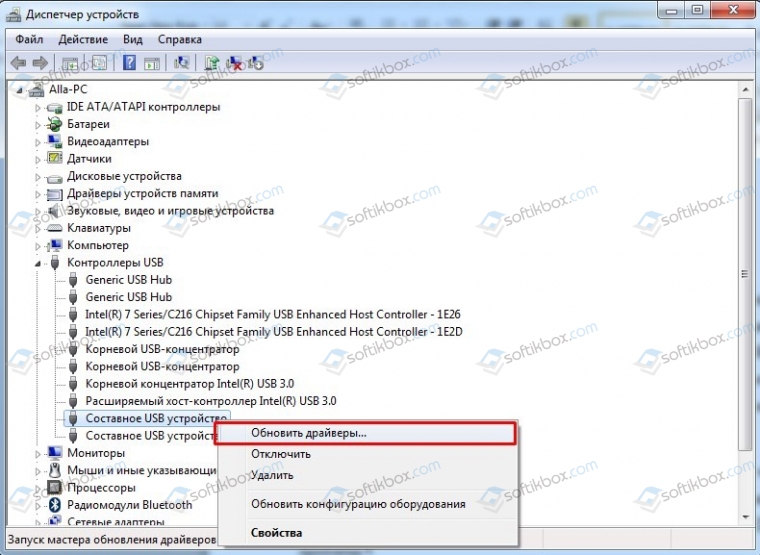
Далее выбираем «Выполнить поиск драйверов на этом компьютере» и позволяем системе найти нужные драйвера и установить их.
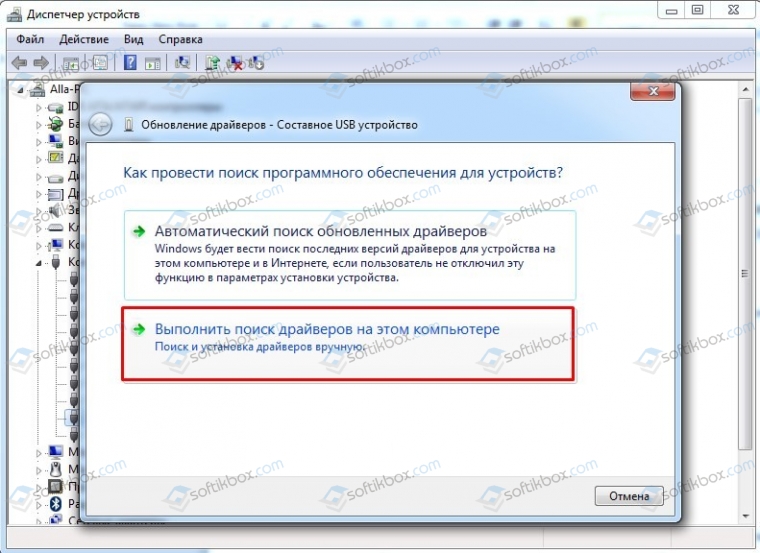
После обновления драйверов нужно перезагрузить систему, чтобы изменения вступили в силу.
Если обновление драйверов не помогло исправить ошибку, то в том же «Диспетчере устройств» нужно нажать на элементе правой кнопкой мыши и выбрать «Удалить устройство».
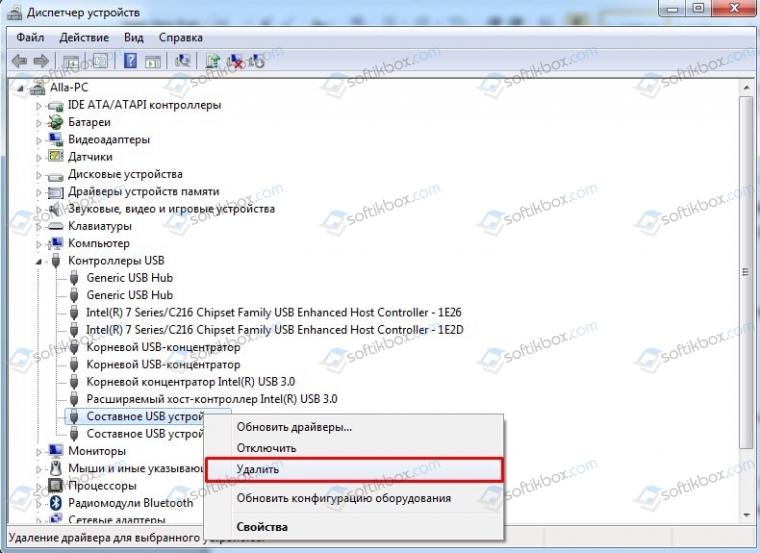
Отключаем USB от ПК и перезагружаем систему. Подключаем устройство заново. Если был сбой, то система подтянет заново устройство и программное обеспечение для него.
Циклическое подключение и отключение USB устройства как на Windows 7, так и на Windows 10 может быть связано с неверными настройками электропитания. Для того, чтобы это проверить, нужно открыть «Диспетчер устройств» и найти ветку «Устройства HID». Далее находим «USB устройства ввода». Нажимаем на элементе правой кнопкой мыши и выбираем «Свойства» (в Windows 10 будет сразу Управление питанием), а далее переходим во вкладку «Управление питанием». Здесь снимаем отметку «Разрешить отключение этого устройства для экономии энергии».
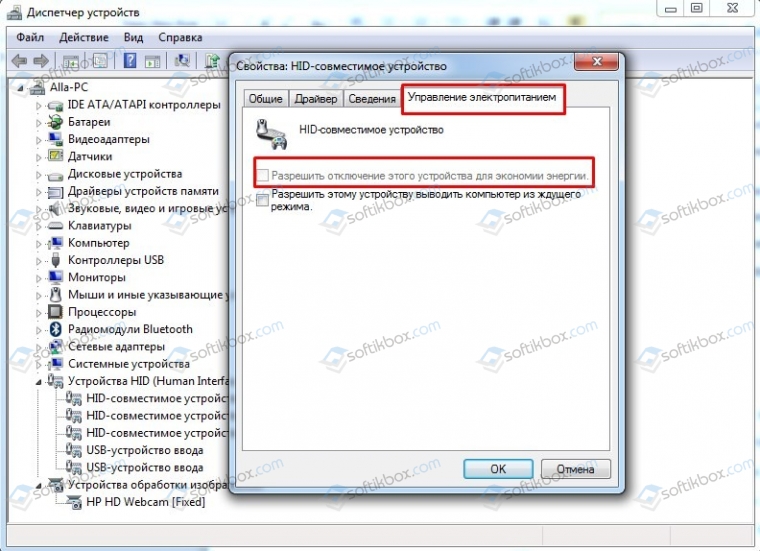
Перезапускаем устройство, чтобы изменения вступили в силу.
Также план электропитания можно изменить в настройках Windows. Для этого стоит перейти в «Панель управления» и выбрать «Электропитание» или же нажать «Win+R» и сразу ввести «control.exe powercfg.cpl,,3».

Откроется небольшое окно с настройками электропитания. Нужно найти ветку «Параметры USB» и развернуть её. Находим «Параметр временного отключения USB портов». Задаем ему значение «Запрещено».

Вновь перезагружаем операционную систему, чтобы изменения вступили в силу. В случае, если вышеописанные методы не помогли избавиться от неполадки, то стоит откатить систему до более раннего состояния, когда при подключении USB не было циклических перезагрузок.
Постоянно подключается и отключается USB устройство в Windows — как выяснить причину и исправить
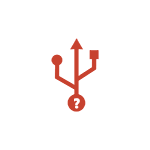 При подключении или отключении USB устройств Windows 10, 8.1 и Windows 7 воспроизводит звук, и некоторые пользователи сталкиваются с тем, что звук подключения и отключения USB появляется постоянно, при этом не ясно, что это за устройство. Возможен другой вариант: устройство известно, но неизвестно, почему оно постоянно отключается и подключается.
При подключении или отключении USB устройств Windows 10, 8.1 и Windows 7 воспроизводит звук, и некоторые пользователи сталкиваются с тем, что звук подключения и отключения USB появляется постоянно, при этом не ясно, что это за устройство. Возможен другой вариант: устройство известно, но неизвестно, почему оно постоянно отключается и подключается.
В этой инструкции по порядку разберемся с каждой из проблем: сначала о том, как выяснить, почему постоянно играет звук отключения и подключения USB устройств и какое именно устройство его генерирует, затем о том, почему это может происходить и как исправить проблему.
- Узнаем, какое устройство вызывает постоянные звуки подключения и отключения USB
- Почему USB устройство постоянно отключается и отключается
- Видео инструкция
Постоянные звуки подключения и отключения USB — как выяснить, какое устройство их вызывает
Если вы то и дело слышите звук подключения USB устройства в Windows, но не можете выяснить, какое именно устройство их вызывает, это можно сделать с помощью двух бесплатных программ от одного разработчика: NirSoft USBDeview и USBLogView. Вторая мне кажется более удобной для рассматриваемой задачи, а потому начнем с неё.
- Скачайте USBLogView с официального сайта разработчика https://www.nirsoft.net/utils/usb_log_view.html и распакуйте архив в удобное для вас место. На этой же странице есть файл для скачивания русского языка интерфейса: просто распакуйте его в папку с программой.
- Запустите программу, не закрывайте, и просто следите за новыми строчками, появляющимися в ней: при каждом подключении или отключении USB устройства внизу будут добавляться строки с информацией о событии и устройстве, которое его сгенерировало.

- Вы можете отсортировать записи по столбцу «Время события», чтобы новые события добавлялись вверху для более удобного просмотра.
- Исходя из описания устройства обычно сравнительно просто определить, какое именно USB устройство постоянно подключается и отключается (обратите внимание: некоторые устройства системой могут определяться как несколько устройств, например, многие телефоны — в этом случае вы можете увидеть в списке, что подключаются и отключаются сразу все они).
Вторая программа, USBDeview доступна на странице https://www.nirsoft.net/utils/usb_devices_view.html (там же есть и русский язык для нее).
Она отображает статус всех подключенных и отключенных устройств USB. Если ваше неизвестное устройство подключилось, а потом отключилось, записи для него будут отображаться вверху списка.
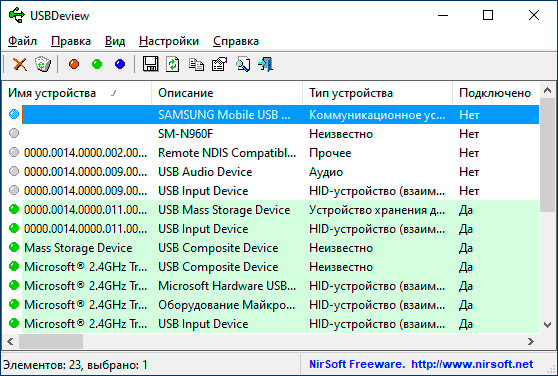
Также, как и в предыдущем случае, по описанию устройства можно будет понять, о каком именно устройстве идет речь и исходя из этого предпринимать действия. Если описание не дает вам понимания, что за USB устройство подключается и отключается — напишите его описание из программы в комментариях, я постараюсь подсказать.
Учитывайте, что часто речь идет не о внешних USB устройствах, а о внутренних, подключенных через внутренний интерфейс компьютера или ноутбука: к примеру, веб-камера на ноутбуке (а также клавиатура и тачпад), кард-ридер на ПК — все они часто тоже подключены к USB, хоть и не снаружи.
Почему устройства USB постоянно подключаются и отключаются
А теперь об основных причинах, почему происходит постоянное отключение и отключение USB устройств с воспроизведением соответствующего звука:
- Использование USB-хабов (разветвителей) и многих подключенных к ним устройств: они не всегда могут обеспечить бесперебойную работу. Попробуйте подключить устройство напрямую к разъему USB.
- Подключение по USB устройства, в некоторые моменты требующего повышенной мощности, которой не обеспечивает разъем USB на вашем компьютере или ноутбуке. Также иногда может вызываться проблемами с блоком питания (обычно в этом случае есть и другие симптомы — включение не с первого раза, внезапные выключения и другие).
- Замыкания на корпусе ПК, корпус, прислоненный к радиатору отопления, аппаратные проблемы с цепью электропитания.
- Повреждения кабелей и разъемов как на самом компьютере или ноутбуке, так и на конечном устройстве.
- В некоторых случаях — работа сторонних антивирусов: например, при проверке подключенных USB устройств они могут инициировать их отключение и подключение.
- Параметры энергосбережения устройств. Можно проверить в диспетчере устройств: найдите то устройство, которое отключается и подключается, нажмите по нему правой кнопкой мыши, откройте «Свойства» и проверьте, установлена ли отметка «Разрешить отключение этого устройства для экономии энергии» на вкладке «Управление электропитанием», попробуйте снять её и применить настройки.

- Неправильная работа драйвера устройства: если он при работе вызывает сбои, система может отключать устройство, а затем в момент обновления параметров оборудования снова включать его. В этом случае ошибка обычно видна в диспетчере устройств, когда устройство отключено (восклицательный знак рядом с именем устройства).
- Неправильная работа установленных драйверов управления электропитанием ПК или ноутбука: попробуйте установить все оригинальные драйверы компьютера, относящиеся к материнской плате, с официального сайта.
- Если постоянно подключается и отключается телефон, подключенный по USB, то кроме перечисленных выше причин, вызывать такое могут параметры и приложения (например, антивирусы) на самом телефоне, отключающие доступ к нему при выключенном экране и аналогичные.
Разумеется, проблема может быть и в аппаратных неисправностях самого устройства.
Видео инструкция
Надеюсь, что-то из описанного позволит выявить как само устройство, так и причины рассмотренного поведения в Windows.
Постоянно переподключается флешка – почему и что делать
Приветствую!
При использовании USB-флешек и флеш-дисков, может наблюдаться весьма неприятная проблема, которая выражается в исчезновении с последующим появлением, т.е. возникает момент переподключения при её использовании, хотя фактически никаких действий, которые способствовали бы этому, не осуществляется.
Давайте посмотрим, почему так может происходить, и самое главное, как решить эту насущную проблему.
Содержание:
- Флеш диск (карточка, USB-диск) переподключается при использовании – каковы причины этого
- Что делать, если флешка спонтанно исчезает и появляется при использовании
Флеш диск (карточка, USB-диск) переподключается при использовании – каковы причины этого
Причина такого-рода поведения флешки не ограничивается одним вариантом, их существует несколько. Рассмотрим их:
-
Если речь идёт о USB флешке, то она может переподключаться при активном к ней обращении, т.е. операциях чтения записи. И такого-рода нестабильность связанна с недостаточным питанием USB порта. Особенно часто такие проблемы возникают, если флешка вставляется в USB разъём на лицевой панели системного блока или через USB удлинитель. Кабели могут быть недостаточно качественными, что приводит к падению напряжения, и контроллер флешки начинает сбоить.

Что делать, если флешка спонтанно исчезает и появляется при использовании
Так как причин, из-за которых флешка пропадает, а потом появляется (переинициализируется) в процессе работы – много, то и способы исправления различаются.
-
При подключении флешки к компьютеру, всегда отдавайте предпочтение портам, что расположены сзади системного блока. Только эти порты непосредственно соединены с материнской платой компьютера, для всех остальных используются кабели, качество которых далеко не всегда на высоте.

Теперь вы знаете, почему флешка может проявлять нестабильность, спонтанно исчезать и вновь появляться в процессе работы с ней. Надеюсь, приведённые рекомендации помогут устранить проблему и более с ней никогда не сталкиваться.
В свою очередь, Вы тоже можете нам очень помочь.
Просто поделитесь статьей в социальных сетях и мессенджерах с друзьями.
Поделившись результатами труда автора, вы окажете неоценимую помощь как ему самому, так и сайту в целом. Спасибо!
NexxDigital — компьютеры и операционные системы
Флешка подключается и сразу отключается. Флешка постоянно отключается и включается
Современного пользователя компьютерной техники сложно представить без постоянного и активного использования внешних накопителей памяти . Самыми распространёнными из них являются USB-флешки. Работать с этими девайсами легко: достаточно вставить накопитель в соответствующий разъём и открыть окно с содержимым. После завершения работы безопасно извлечь устройство. Однако многие пользователи сталкиваются с проблемами в использовании флеш-карт, которые зачастую не зависят от человека. Давайте разберёмся, что делать, если флешка постоянно включается и отключается при подсоединении к персональному компьютеру. Начнём с выявления причины.
Чтобы приступать к устранению, необходимо понять, в чём кроется неисправность. Тот или иной случай приводит к разным вариантам решения проблемы. Разделим их на основные группы:
- причина в неисправности компьютера;
- проблема с самим внешним накопителем.
Также все неисправности можно поделить на программные и аппаратные. Рассмотрим все варианты подробнее.
Проблемы с компьютером
- проверьте разъём на наличие загрязнения или механических повреждений. При наличии необходимо аккуратно их устранить;
- если корпус девайса разборный, тогда проверьте чип на перегрев. Если плата нагрета сильнее обычного, то флешку придётся либо менять, либо ремонтировать.

Когда флешка подключается и сразу отключается, а причина скрывается в аппаратной проблеме персонального компьютера или самого носителя, без специальных навыков и оборудования устранить неисправность не получится. Обратитесь в сервисный центр или к знакомым.
Проблема в ПО
Теперь рассмотрим проблемы, которые в состоянии решить любой пользователь ПК. Если от вашего компьютера отключаются все внешние накопители, подключенные в USB, тогда необходимо начать проверку с драйверов. Найдите архив с драйверами для вашего компьютера в интернете или установите их с диска, который поставлялся в комплекте при покупке. Также стоит обновить операционную систему, если вы используете лицензионную версию. Зачастую разработчики обновляют софт на совместимость, из-за чего могут возникнуть проблемы с подключением внешних устройств. Если при подключении носителя операционная система определяет его как «неопознанное устройство» , то проблема заключается в драйверах. Попробуйте устранить её с помощью диагностики и мастера исправления проблем, предложенного ОС Windows. В результате диагностики вы узнаете точную причину.
Если флешка с автозапуском, то пропадает, то появляется в списке подключенных дисков, то можно сделать следующее:
- откройте окно запуска с помощью клавиш Win+R ;
- далее введите команду gpedit.msc;
- теперь перейдите в раздел Административные шаблоны — Система;
- выберите пункт «Отключить автозапуск» на всех дисководах.
Эта процедура нужна для того, чтобы проверить накопитель с помощью антивирусной программы. В большинстве случаев после отключения функции автозапуска накопитель остаётся распознанным операционной системой. После этого сразу же отправляйте диск на проверку через антивирус. После сканирования и удаления всех угроз попробуйте включить накопитель уже с функцией автозапуска. В том случае, если на карту не записана важная информация, желательно её отформатировать.
Что делать, если ничего не помогло?
Если устранить проблему самостоятельно не вышло, то рекомендуется обратиться в сервис. Как показывает практика, большинство накопителей подобного типа восстановлению не подлежит. Из-за неаккуратного использования, низкого качества срок жизни девайсов достаточно короткий.
Товарищи, помогите советом — не знаю куда копать уже.
Суть вопроса: есть asus eee pc 701 интегрированный в машину. После года эксплуатации возник косяк — отваливаются флешки. Вся музыка у меня на сьемных флешкартах разной емкости, и все они периодически отваливаются. Т.е. поет, поет, далее происходит виндовый звук «тудум» (при чем бывает и без звука) и все, центрифуга не может найти не одну песню. ПРи этом происходит переключение на встроенную SD карту 8 Гб и музыка начинает петь с нее. Далее через минуту флешка находится, ну и заново теряется. ПРи чем на USB контроллер материнки нетбука я особо не грешу — тач и SD не отваливаются, а продолжают нормально работать. В моем копьютере флеха продолжает видеться, но зайти на нее не деает — пишет о неготовности устройства. Менял USB провода, хаб. Втыкал флехи напрямую в бук — все равно отваливаются. Куда копать? У кого какие советы? Прошу всех высказаться, уже как месяц не могу побороть этот косяк.
PS Флешек всяких разных перепробовал кучу.
попробуй активный хаб с отдельным питанием
В моем копьютере флеха продолжает видеться, но зайти на нее не деает — пишет о неготовности устройства.
Обычно флешки отрубаются из-за недостатка питания. То, что работает тач — не показатель, ему надо всего ничего.
Т.е. после этого флеха абсолютно непригодна или как-то лечится?
«Мой компьютер» это твой домашний комп или «Мой компьютер» в винде?
Когда флеха отпала, захожу в «мой компьютер», вижу там флеху, но зайти на нее не могу. Выдает ошибку то устройство не готово то еще что. Рядом SD-фшелка. Она работает. (В диспетчере устройств обе флешки видны и SD и простая, но простая с воскл. знаком. Типа ошибка с дровами.) Через минуту флеха находится, центрифуга предлагает поюзать ее, и потом флешка опять отваливается. На других компах — все ОК, все флешки рабочие. У меня их целый рассадник, от 1 Гб до 16 .
Втыкал флехи напрямую в бук — все равно отваливаются. Куда копать?
Вот это совсем непонятно.
Я бы начал с:
— вспоминания, чего же такого ты менял в компе (софт в т.ч.) после чего пошла такая байда
— экспериментов, что происходит с другими устройствами, воткнутыми в тот же USB? попробовать мышку какую-нить
— позырить, что девайс манагер говорит о портах USB в момент неработоспособности флехи
— в какой момент все восстанавливается?
— ну и на вирусняк проверить на всяк пожарный. вряд ли оно, но сделать это не сложно.
Не нашел у тебя в проекте как же ты сделал USB.
«Втыкал флехи напрямую в бук — все равно отваливаются. Куда копать? »
Вот это совсем непонятно.
Тут все просто. Тушка ноутбука запихана в недрах торпеды и напрямую флешку я в бук не могу засунуть, так как приходилось бы все разбирать и собирать. Для этого вывел USB шнурок, хороший, экранированный. И с ним отьездил почти год. Поэтому выражение «воткнул флеху напрямую» следует расценивать так: разобрал торпеду и воткнул флешку в USB без всяких хабов и шнурков.
Я бы начал с:
— вспоминания, чего же такого ты менял в компе (софт в т.ч.) после чего пошла такая байда.
Абсолютно ничего не менял.
— экспериментов, что происходит с другими устройствами, воткнутыми в тот же USB? попробовать мышку какую-нить Клава usb продолжает работать нормально.
Позырить, что девайс манагер говорит о портах USB в момент неработоспособности флехи Типа все ок. Тока на самой флехе воскл значок, ну это я уже говорил.
— в какой момент все восстанавливается? Непонятно совершенно. по моему хаотично, не зависимо от каких то факторов.
— ну и на вирусняк проверить на всяк пожарный. вряд ли оно, но сделать это не сложно. Ну это я сделал сразу же после первых глюков. Все ок.
Для этого вывел USB шнурок, хороший, экранированный. померяй напряжение на этом шнурке, под нагрузкой, скорее всего менее 5 вольт, клаве хватает, а флэшке нет, активный хаб тебя спасет
померяй напряжение на этом шнурке, под нагрузкой, скорее всего менее 5 вольт, клаве хватает, а флэшке нет, активный хаб тебя спасет
Между какими контактами мерять напряжение?
между крайними, но аккуратней, на корпус не коротни;)
На буке 4,86. На домашнем ПК -5,10.
Что, мало?
На буке 4,86 это под нагрузкой?
стандарт usb допускает просадку до 4.4 под нагрузкой
но рекомендуется минимум 4.75 V, и максимум 5.25V под полной нагрузкой
Что значит под нагрузкой? Комп работает как обычно.. музыка поет.
в усб порт должены быть включены все потребители, в твоем случае флешка
Сходил, зацепил флешку через хаб. Под нагрузкой тоже самое.
попробуй всеж активный хаб, dlink семипортовый и внешнее питание к нему
Попробовать активный хаб нету возможности, так как нету источника 5 V в машине. И меня терзают смытные сомнения что это поможет, во первхы потому что целый год работало без активного хаба, во вторых почему SD Не обрывается? Это ж тоже обычная флеха и ей так же не должно хватать питания.
Или не?
Попробовать активный хаб нету возможности, так как нету источника 5 V в машине. И меня терзают смытные сомнения что это поможет, во первхы потому что целый год работало без активного хаба, во вторых почему SD Не обрывается? Это ж тоже обычная флеха и ей так же не должно хватать питания.
Или не?
SD часто 3.3в за глаза.:tease:
отваливается со всех 3х портов? порт что слева вроде пофиговей по питанию в отличии от тех что справа, потести во всех.
ЗЫ как питание ЕЕЕ реализованно?
есть подозрение что твой бп из прикурки помирать начал:).
Блин, яндекс не пробовали курить.
Сколько уже об этом писалось!
На ASUS eee 701 НЕ работают флешки SDHC, потому что шина чипсета урезана биосом по частоте и занижен уровень питающих напряжений для экономии знергии т.к. чипсет там не совсем современный.
Симптомы: втыкаем флешку, она видится, начинаем на нее писать или считывать — отваливается и не видится.
Лечение — скачиваем в интернете утилиту eeectrl.exe и ставим в автозагрузку — данная утилита возвращает скорость работы шины и напругу в норму и флешка SDHC начинает нормально работать, но аккумулятор садится гораздо быстрее из-за неэкономичности микросхем.
(Обычные флешки SD должны нормально работать без утилиты)
товарищ стасик вы читать умеете, иль через строчку? у человека SDHC преотлично робит, не работают USB флешки;)
. отваливаются флешки. . ПРи этом происходит переключение на встроенную SD карту 8 Гб и музыка начинает петь с нее. .
Все совершенно верно.
Все совершенно верно.
USB флешки могут отваливаться по множеству причин
USB флешки могут отваливаться по множеству причин
Уважаемый Стасик! Для этого то я и создал тему, чтобы узнать хоть не точную, а всевозможные причины! Если вы знаете — будьте любезны ответить, а не голословить. На то он и форум — для общения.
Длинна провода до флешки какая?
Провод случаем не свернут в кольцо?
Бывает так, что дорогой экранированный кабель работает хуже или вообще не работает при сравнении с дешевым неэкранированным.
Через какое-то время окисляются контакты, возникает сопротивление на контактах — отсюда либо просадка напруги, либо неконтакт на сигнальных линиях.
Бывает так, что разъем на ноуте уже был расшатан.
Бывает так, что разъем отваливается вместе с кабелем от вибрации.
Проверь разъем и замени провод, провод используй минимальной длинны. Думаю это поможет.
Привет товарищу по несчастью. Полностью аналогичная проблема возникла после 6 месяцев эксплуатации Ёжика в машине. Правда симтомы появления несколько другие. Началось с того что после загрузки ЦФ перестала видеть впаяную внутрь флешку, хотя если ее (флешку) открыть проводником на ней все было. Перезапуск ЦФ — и все нормально работает. выяснил что по какой то причине флешка не успевает инициализироваться при до загрузки ЦФ. Сделал задержку старта ЦФ — проблема исчезла. но через некоторое время начала отваливаться флешка в процессе работы. Причем в проводнике она тоже есть- но не открывается. Перезагрузка компа решала проблему на некоторое время. При этом все остальные устройства подключенные к USB работали нормально. Забил на музыку с флешки -слушал радио. И тут при очередной загрузке — нет звука. а у меня звук через внешнюю USB звуковую катру. Начал разбираться — нет внутренних usb (кроме тача который подключен вместо камеры) и внешней клавы подключенной через акттивный USB. никакие действия связанные с перестановкой драйверов, втыканием звуковухи в HUB и разворачиванием win из образа не помогли. Самое интересное что если вместо клавы включить флешку с музыкой — комп ее открыть тоже не может. Вот пришлось вытащить зверя из машины — лежит дожидается препарирования. У меня ест подозрение что это как то связано с напряжением питания внутренних USB портов. У меня ноут запитан через разьем батареи, сейчас хочу попробовать от родного внешнего БП. Но все никак руки не дайдут — вот можнт завтра получиться.
Флешка постоянно отключается и включается, в чем может быть проблема, сейчас попытаемся разобраться. Первое, что необходимо проверить – это физическое соединение. Возможно, пропадает контакт в разъеме и по этой причине девайс то включается, то выключается безо всяких причин.
Дело в том, что USB – это работящий разъем, в который подключается множество устройств, и вполне его можно было сломать, Host-контроллер подсадить и прочее. Чтобы выявить неполадку, необходимо проверить flash на другом компьютере.